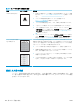HP LaserJet P3010 Series --User's Guide
表 10-2 イメージに関する問題例 (続き)
問題 イメージの例 解決法
線が印刷される
A
A
A
A
A
B
B
B
B
B
C
C
C
C
C
a
a
a
a
a
c
c
c
c
c
b
b
b
b
b
1. さらに数枚の印刷を実行して、問題が解決するか確認します。
2. プリンタ内部をクリーニングし、クリーニング ページを印刷してフ
ューザをクリーニングします。136 ページの製品のクリーニングを
参照してください。
3. プリント カートリッジを交換します。
背景が灰色になる 1. 一度プリンタで使用したことのある用紙は使用しないでください。
2. 異なるタイプの用紙を試してください。
3. さらに数枚の印刷を実行して、問題が解決するか確認します。
4. トレイ内の用紙を裏返します。また、用紙を 180° 回転してみます。
5. プリンタのコントロール パネルで デバイスの設定]メニューを開き
ます。印刷品質 サブメニューで、トナー濃度 設定の値を増やしま
す。23 ページの[印刷品質] メニューを参照してください。
6. プリンタの環境仕様を満たしていることを確認します。
218 ページの動作環境を参照してください。
7. プリント カートリッジの交換が必要な場合があります。
トナーのにじみ 1. さらに数枚の印刷を実行して、問題が解決するか確認します。
2. 異なるタイプの用紙を試してください。
3. プリンタの環境仕様を満たしていることを確認します。
218 ページの動作環境を参照してください。
4. プリンタ内部をクリーニングし、クリーニング ページを印刷してフ
ューザをクリーニングします。136 ページの製品のクリーニングを
参照してください。
5. プリント カートリッジの交換が必要な場合があります。
トナーが落ちやすい ここでは、「トナーが落ちやすい」とは、印刷されたページをこするとト
ナーが落ちる状態を指します。
1. 厚い用紙や表面が粗い用紙の場合は、プリンタのコントロール パネ
ルで デバイスの設定 メニューを開きます。印字品質 サブメニュ
ーで、フューザ モード を選択し、使用する用紙タイプを選択しま
す。設定を HIGH1 または HIGH2 に変更して、トナーが用紙に確実に
定着するようにします。23 ページの[印刷品質] メニューを参照し
てください。使用しているトレイの用紙タイプも設定する必要があ
ります。86 ページのトレイの設定を参照してください。
2. 用紙の一方のみ表面が粗い場合は、滑らかな方の面でもう一度印刷
してみてください。
3. プリンタの環境仕様を満たしていることを確認します。
218 ページの動作環境を参照してください。
4. お使いの用紙のタイプと品質が、hp の仕様を満たしていることを確
認します。73 ページの「用紙および印刷メディア」を参照してくだ
さい。
184
第 10 章 問題の解決 JAWW